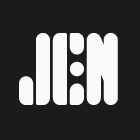要在 Visual Studio Code 中配置 C++ 开发和调试环境,关键在于正确安装编译器、配置编译与调试文件,并确保编辑器能识别项目结构。整个过程不复杂,但需要几个核心步骤配合。
安装必要的工具链
开发 C++ 前,必须先安装支持 C++ 编译的工具链。Windows 用户推荐使用 MinGW-w64,macOS 用户可直接安装 Xcode 命令行工具,Linux 用户一般自带 gcc/g++。
Windows 示例: 下载并安装 MinGW-w64,安装时选择架构为 x86_64,线程模型为 posix。安装完成后将 bin 目录(如C:\mingw64\bin)添加到系统 PATH 环境变量。
- 打开终端输入
g++ --version验证是否安装成功 - 确认
gdb也已安装(用于调试),可通过gdb --version检查
安装 VS Code 扩展
VS Code 本身不支持 C++,需通过扩展增强功能。
- C/C++(由 Microsoft 提供):提供智能提示、跳转定义、宏展开等功能
- C/C++ Extension Pack:包含常用扩展集合,一键安装更方便
配置编译与调试文件
VS Code 使用 JSON 文件控制构建和调试流程。主要涉及三个文件:c_cpp_properties.json、tasks.json、launch.json,它们位于项目根目录下的 .vscode 文件夹中。
立即学习“C++免费学习笔记(深入)”;
1. c_cpp_properties.json —— 配置头文件路径和编译器信息
{"configurations": [
{
"name": "Win32",
"includePath": ["${workspaceFolder}/**"],
"defines": [],
"compilerPath": "C:/mingw64/bin/g++.exe",
"cStandard": "c17",
"cppStandard": "c++17",
"intelliSenseMode": "gcc-x64"
}
],
"version": 4
}
2. tasks.json —— 定义如何编译代码
{"version": "2.0.0",
"tasks": [
{
"type": "shell",
"label": "build",
"command": "g++",
"args": [
"-g",
"${file}",
"-o",
"${fileDirname}/${fileBasenameNoExtension}.exe"
],
"group": {
"kind": "build",
"isDefault": true
}
}
]
} 这个任务会在当前文件目录下生成一个同名 .exe 可执行文件,便于调试。
3. launch.json —— 配置调试器行为
{"version": "0.2.0",
"configurations": [
{
"name": "Debug",
"type": "cppdbg",
"request": "launch",
"program": "${fileDirname}/${fileBasenameNoExtension}.exe",
"args": [],
"stopAtEntry": false,
"cwd": "${fileDirname}",
"environment": [],
"externalConsole": false,
"MIMode": "gdb",
"miDebuggerPath": "C:/mingw64/bin/gdb.exe",
"setupCommands": [
{
"description": "Enable pretty-printing",
"text": "-enable-pretty-printing",
"ignoreFailures": true
}
],
"preLaunchTask": "build"
}
]
} 注意:
preLaunchTask 对应的是 tasks.json 中的 label 名称,确保拼写一致。
测试配置是否成功
创建一个简单的 main.cpp 文件进行测试:
#include iostream>using namespace std;
int main() {
cout return 0;
}
- 按下 Ctrl+Shift+P 输入 “Tasks: Run Build Task” 执行编译
- 点击左侧调试图标,选择 “Debug” 配置并启动调试
- 程序应在终端输出文本,并支持断点调试
基本上就这些。只要编译器路径正确、JSON 配置无误,VS Code 就能顺利编译和调试 C++ 程序。遇到问题时检查 gdb 和 g++ 是否在 PATH 中,以及各文件路径是否匹配实际安装位置。